このサイトを使用するには、Cookie を有効にしてください
このウェブサイトをフルに利用するには、ブラウザの設定で Cookie を有効にしてください。

Google Chrome で Cookie を有効にする方法
-
Mac で、Chrome ブラウザを開きます。
-
Web ページの左上隅にある Chrome メニューボタンをクリックし、設定 をクリックします。
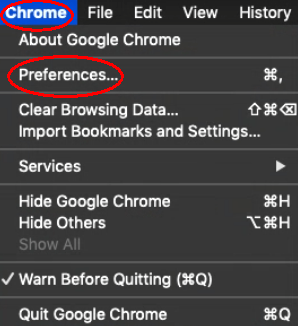
-
左側のメニューで プライバシーとセキュリティ をクリックします。その後、Cookie とその他のサイトデータ をクリックします。
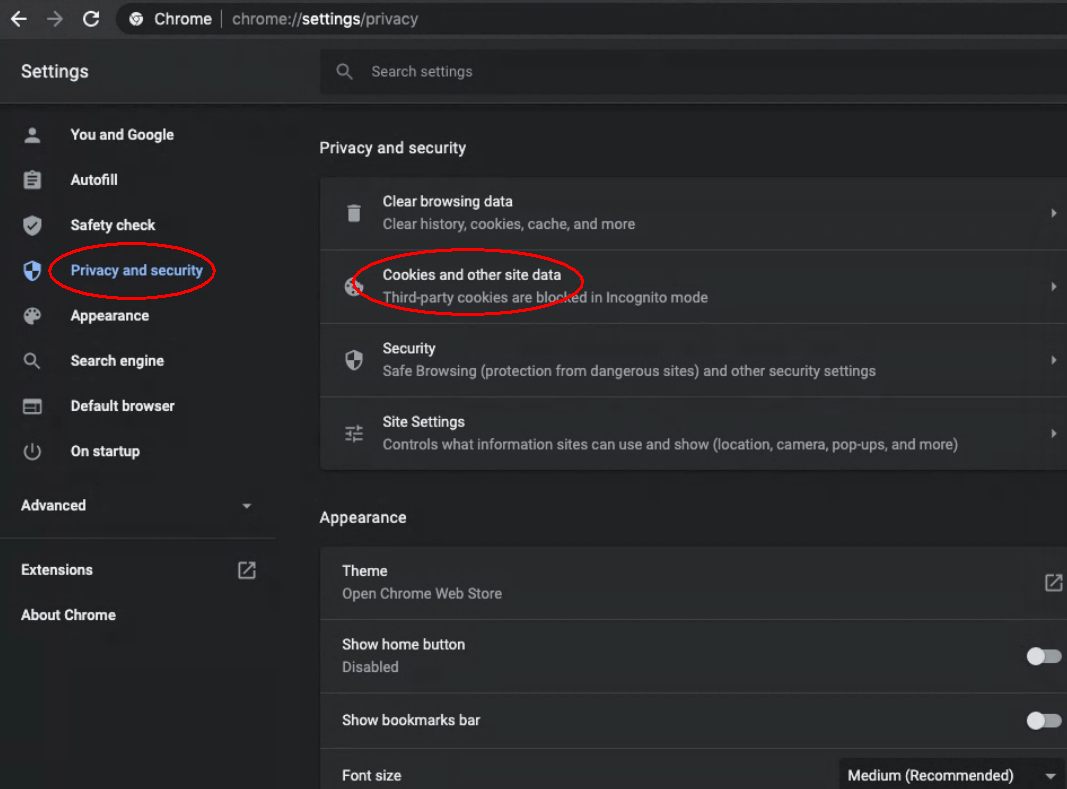
-
Cookie を有効にするには、すべての Cookie を許可 をクリックします。
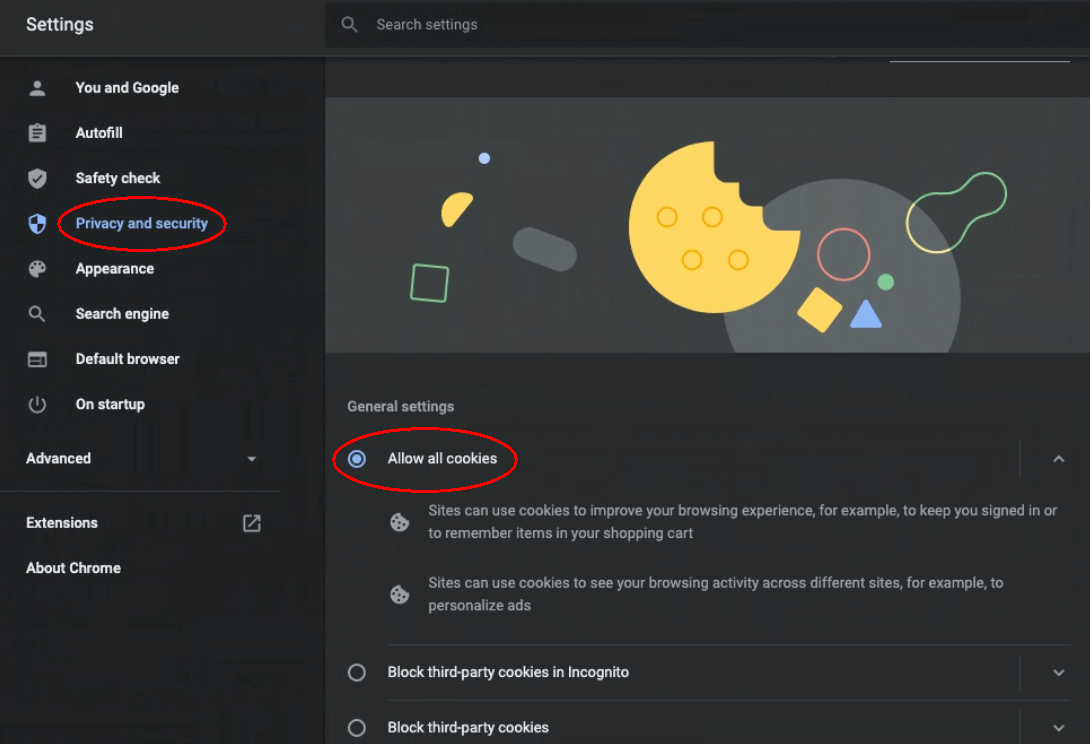
-
Chrome を再起動します。
-
Chrome を開き、画面右上隅の三点リーダーをクリックし、設定 を選択します。
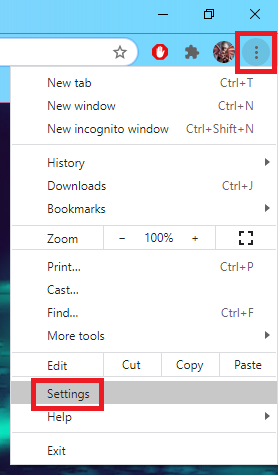
-
左側で プライバシーとセキュリティ を選択し、サードパーティCookie をクリックします。
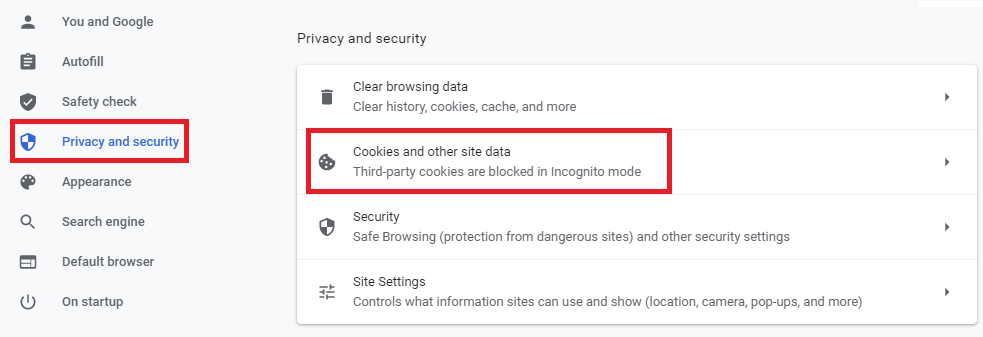
-
メニューから サードパーティのCookieを許可する オプションを選択して設定を終了します。
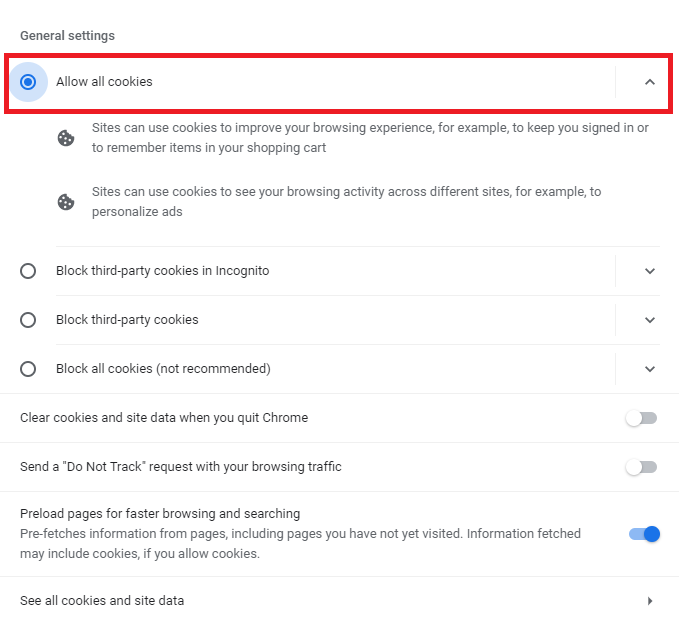
-
Chrome を再起動します。
-
Android フォンでChromeアプリを開きます。
-
アプリの右上隅にある、3つの垂直な点のアイコンをタップします。
-
ドロップダウンメニューで、「設定」をタップし、「サイト設定」をタップします。

-
「Cookie」をタップします。
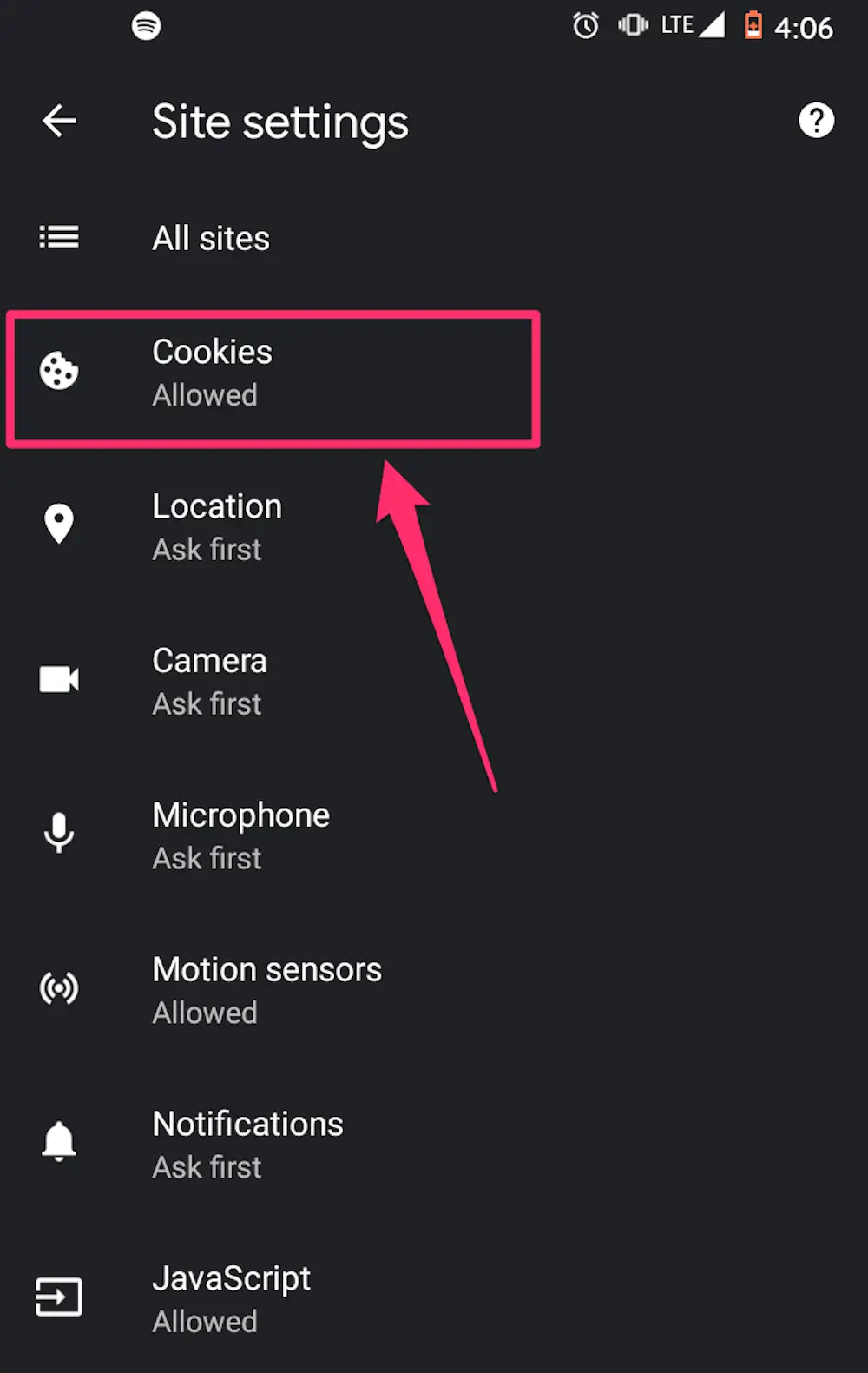
-
Cookie ページでは、いくつかの Cookie 設定から選択できます。Cookie を有効にするには、すべての Cookie を許可 または シークレット モードで第三者 Cookie をブロック の丸いボタンをクリックします。この設定はシークレット モードを使用している場合にのみそのような Cookie をブロックします。
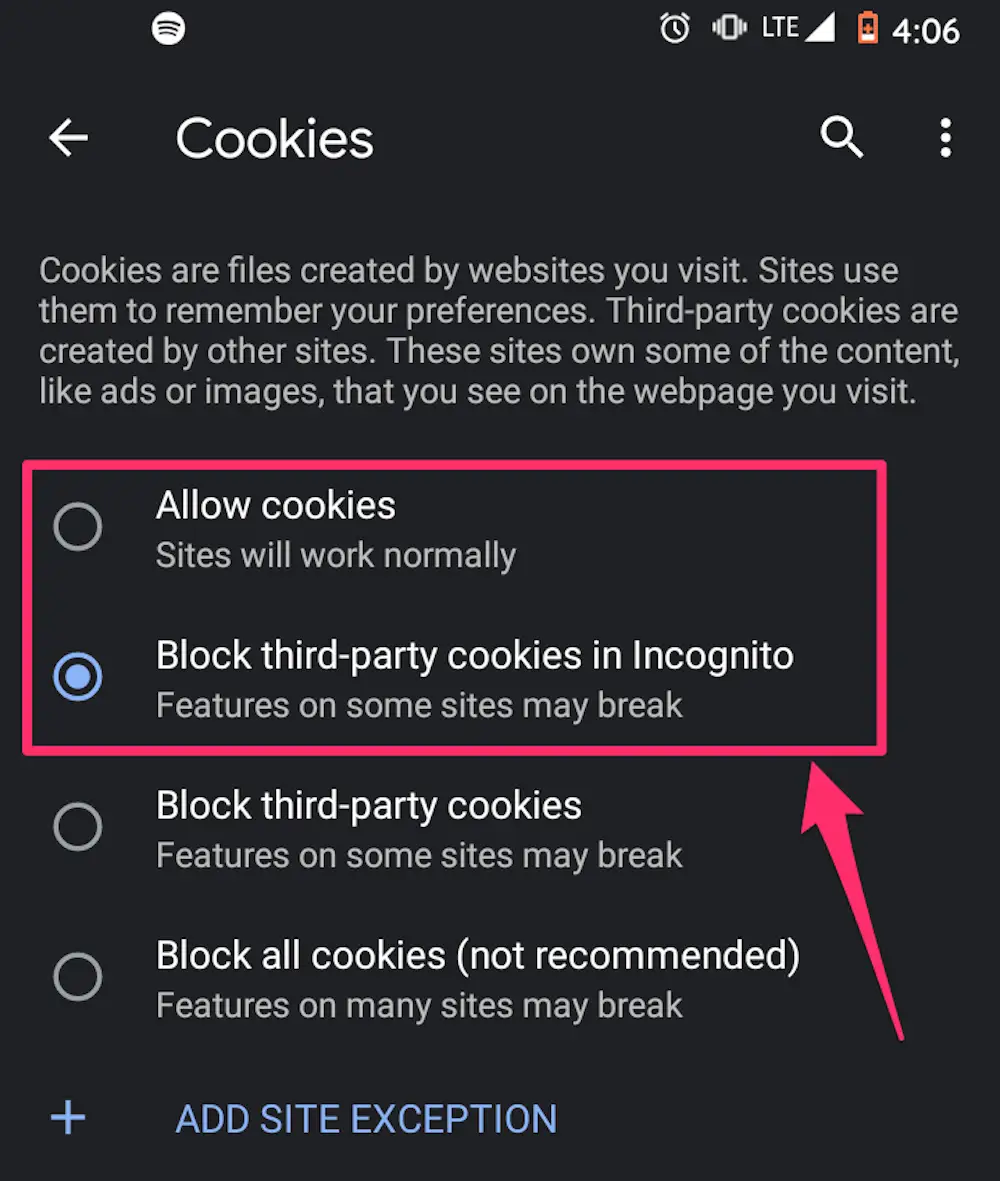
-
iPhone で Chrome アプリを開きます。
-
右下にある、3 つの点で表示される その他 をタップし、その後 設定 をタップします。
-
Cookie、サイトデータ をタップし、Cookie を許可するようにチェックします。
-
完了をタップします。
Safari で Cookie を有効にする方法
-
MacBook で、Safari ブラウザを開きます。
-
Web ページの左上隅にある Safari メニューボタンをクリックし、設定 をクリックします。
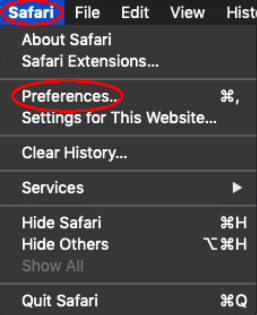
-
プライバシー タブをクリックします。
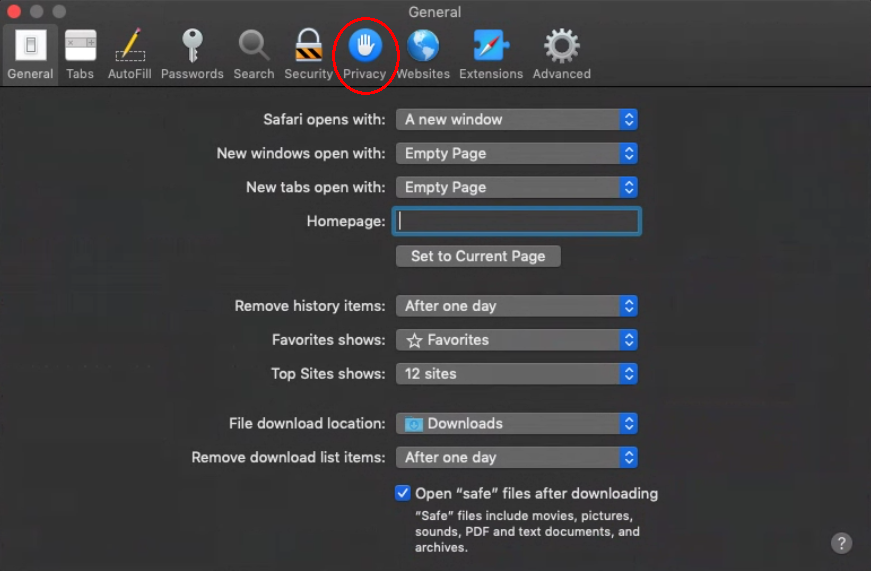
-
すべての Cookie をブロック チェックボックスのチェックを外します。
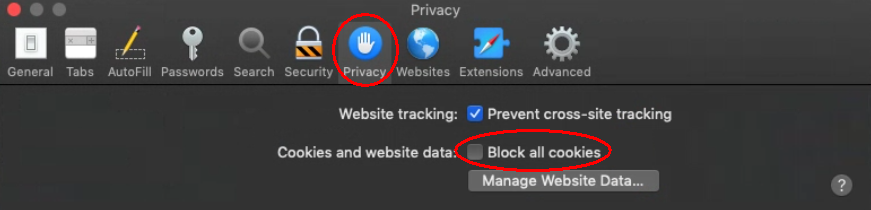
-
Safari を再起動します。
-
iPhone で、「Settings」アプリを開きます。
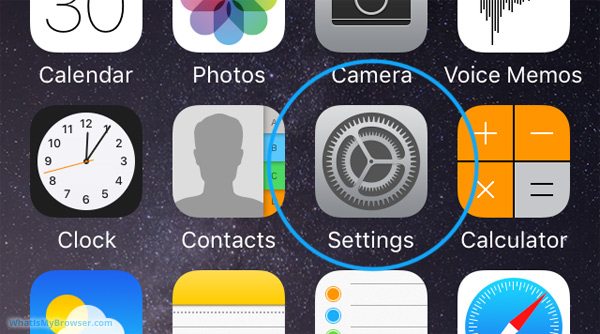
-
スクロールして、「Safari」項目をタップします。
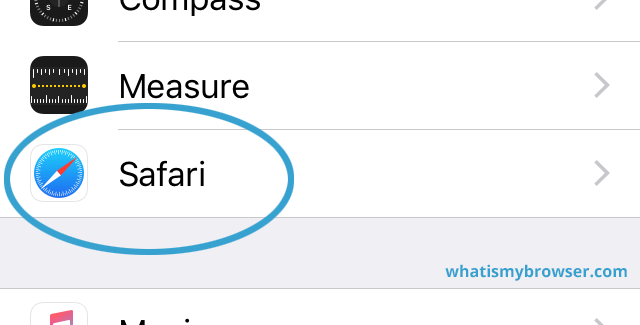
-
プライバシーとセキュリティ を見つけるまで、下にスクロールします。
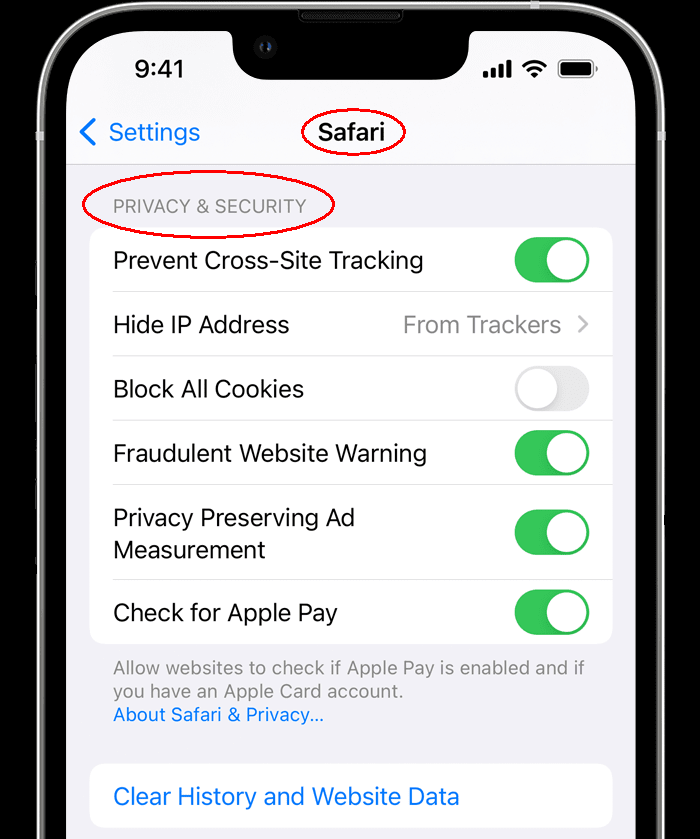
-
すべての Cookie をブロック タブの下で、それを選択しないでください(白くしてください)。
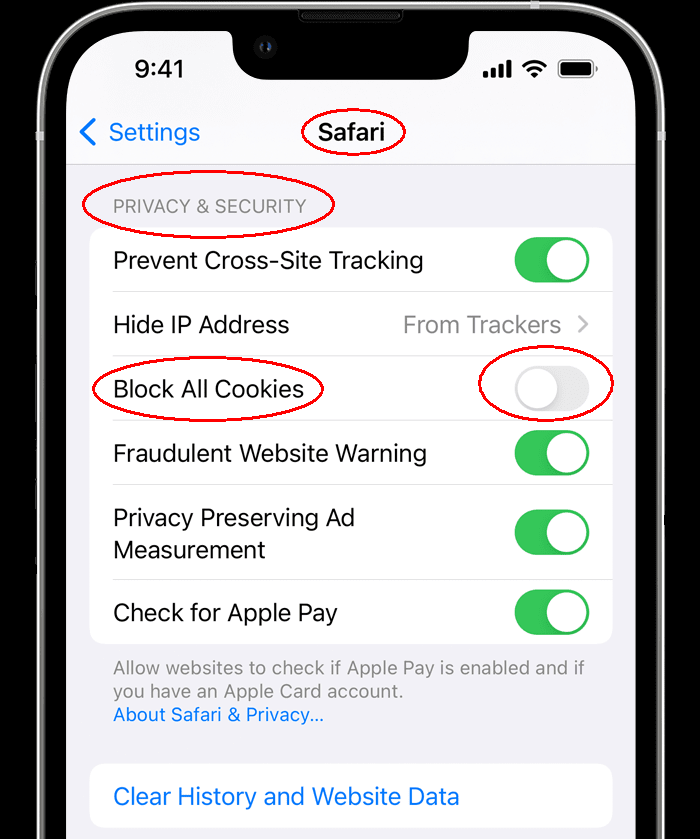
- Safari を再起動します。
Firefox で Cookie を有効にする方法
-
Mac 上で、Firefox ブラウザを開きます。
-
Web ページの左上隅にあるメニューボタンをクリックし、設定をクリックします。
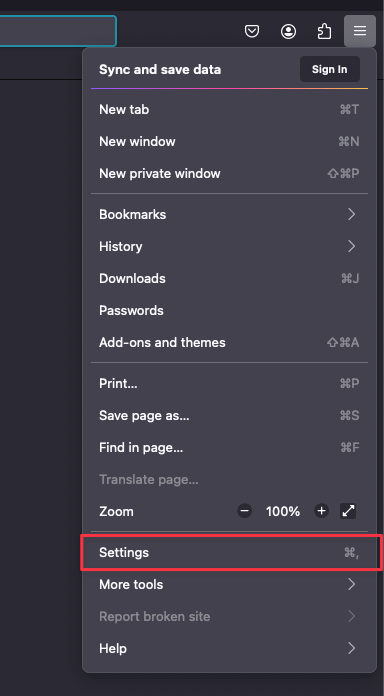
-
左側のメニューでプライバシーとセキュリティをクリックします。
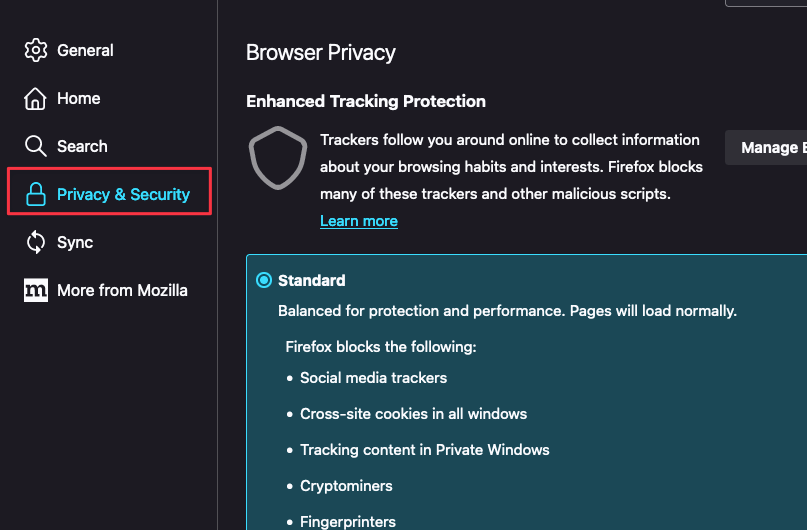
-
標準のクッキー オプションを選択します。
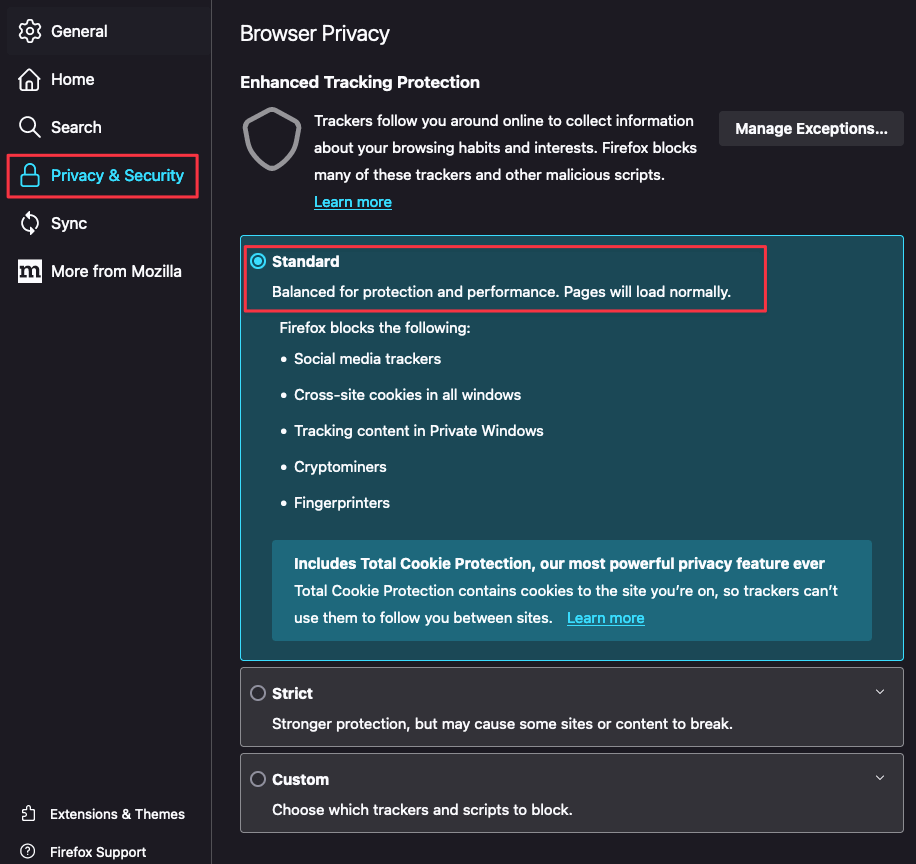
-
Firefox を再起動します。
-
Firefox を開き、画面の右上にあるメニューボタンをクリックし、設定または オプションを選択します。

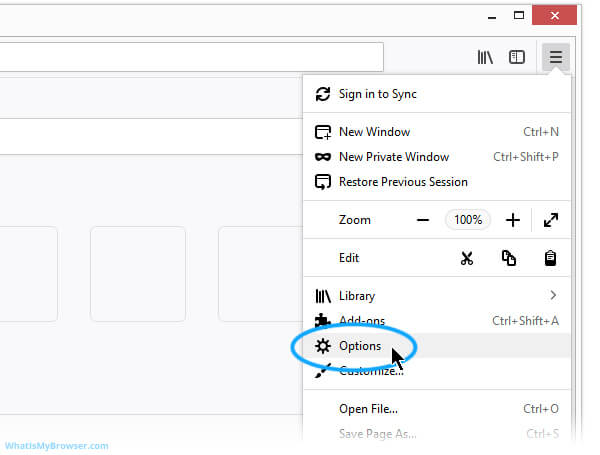
-
左側のメニューでプライバシーとセキュリティを選択します。

-
標準のクッキー オプションを選択します。
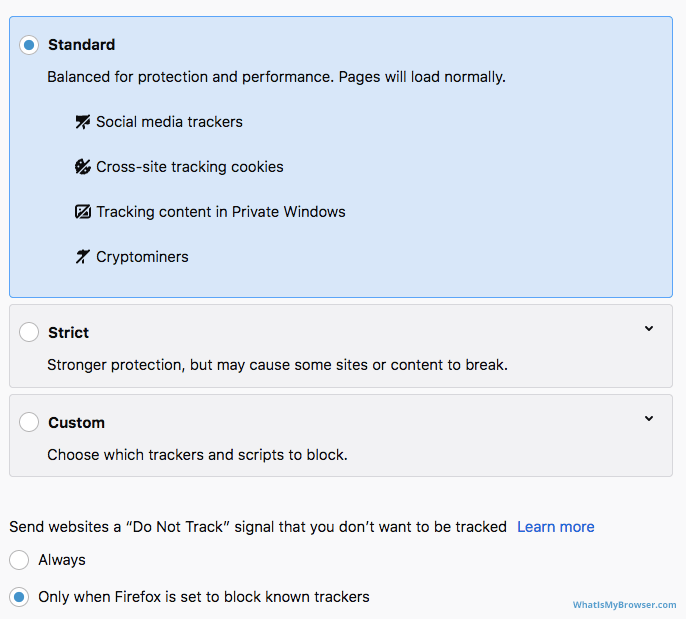
-
Firefox を再起動します。
-
Firefox アプリを開きます。
-
アドレスバーの隣にあるメニューボタンをタップし、設定ボタンをクリックします。

-
プライバシーセクションにスクロールし、データ管理を選択します。
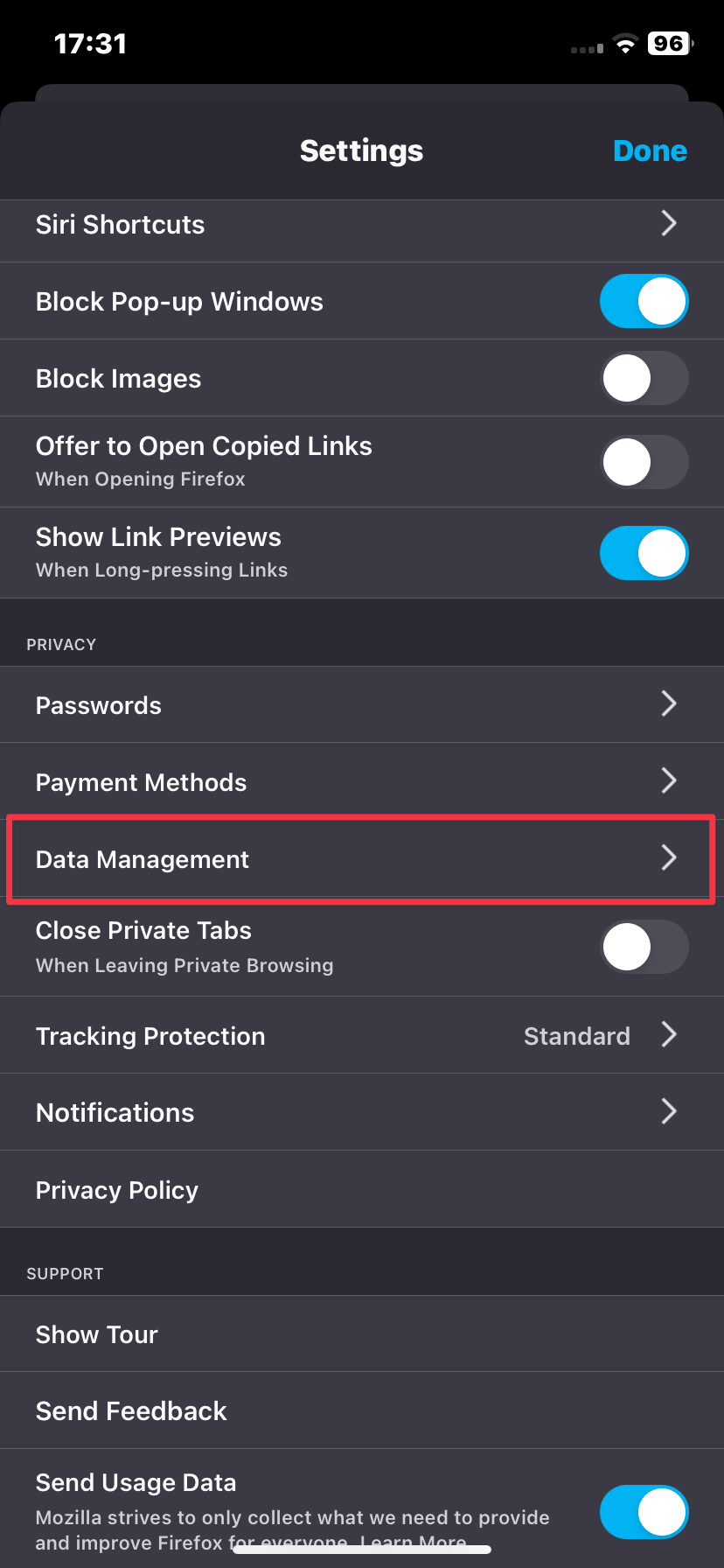
-
Cookie オプションをチェックします。

Android デバイスの Chrome アプリでは、クッキーが自動的に有効になり、それを無効にすることはできません。
Microsoft Edge で Cookie を有効にする方法
-
コンピューターで、Microsoft Edge ブラウザを開きます。
-
Web ページの右上隅にあるメニューボタンをクリックし、設定をクリックします。
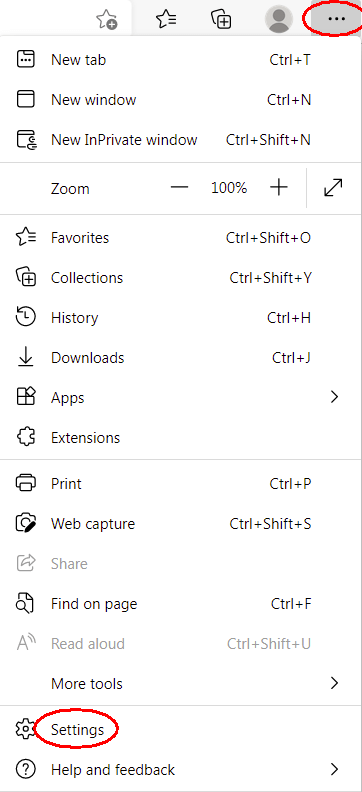
-
Cookie とサイトのアクセス許可をクリックし、Cookie とサイトデータの管理と削除をクリックします。
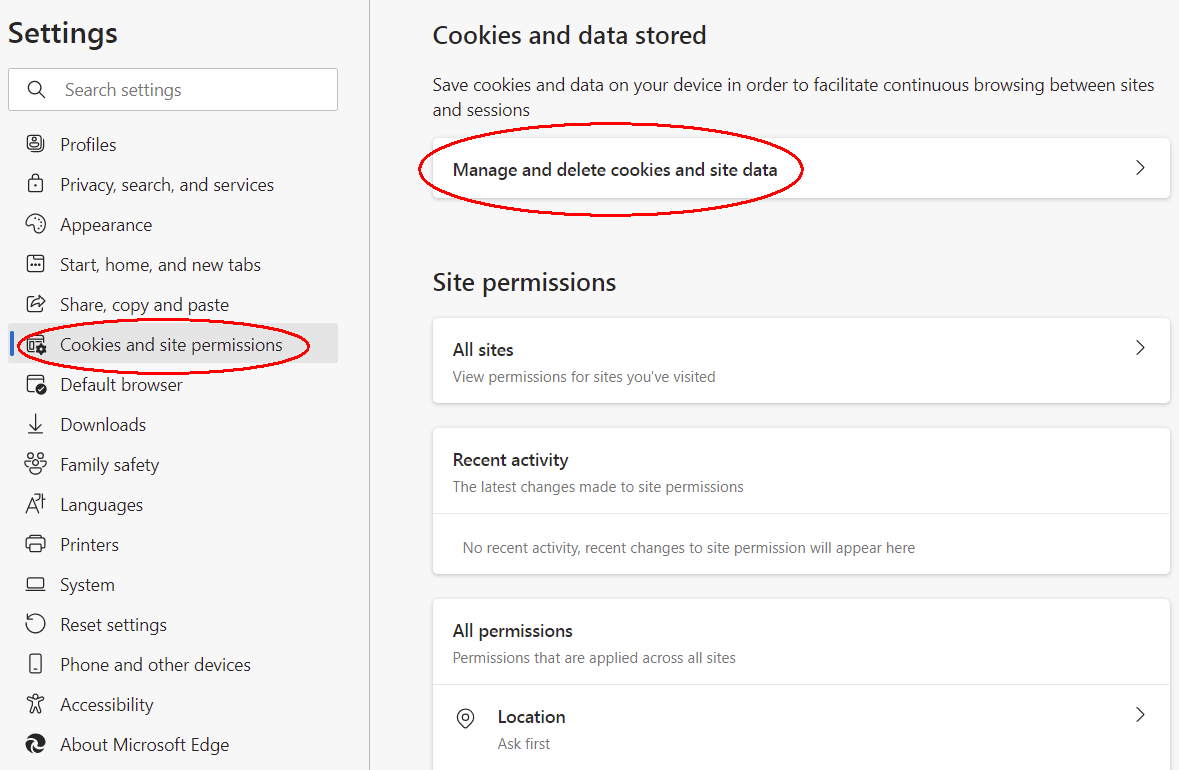
-
Cookie データの保存と読み取りをサイトに許可する (推奨)のオプションを選択します。
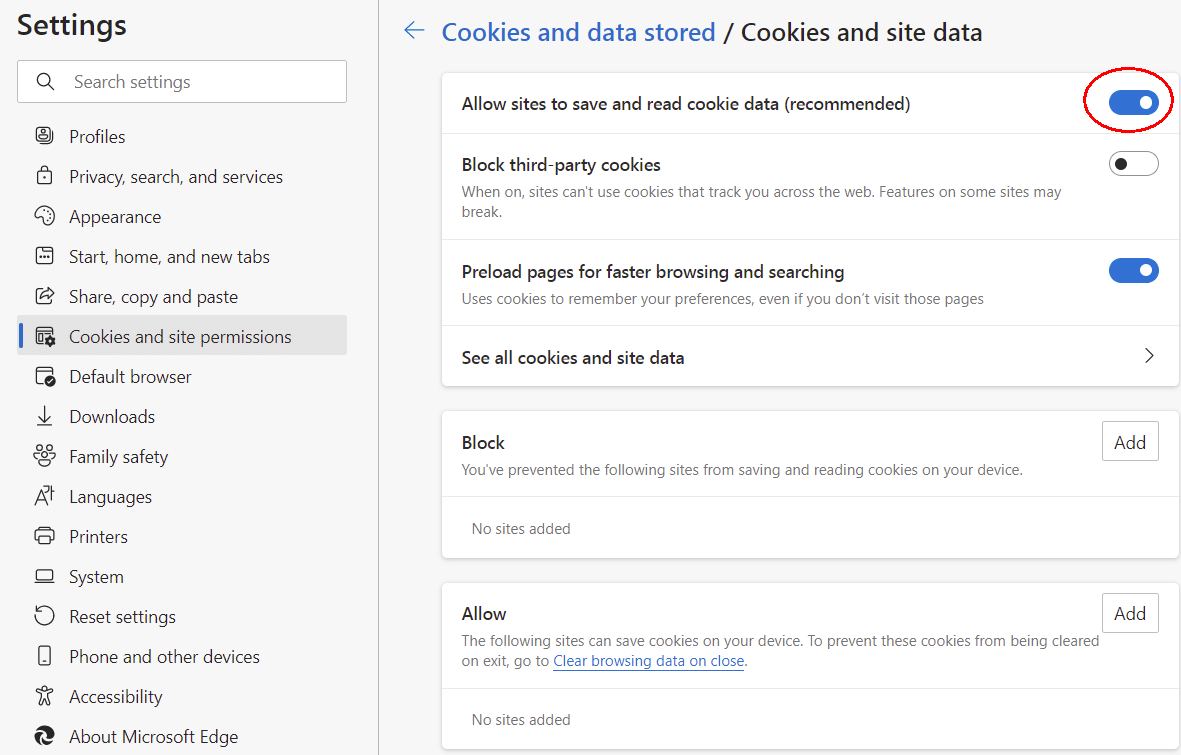
-
Edge を再起動します。
-
Microsoft Edge アプリを開きます。
-
画面の右下隅にあるメニューボタンをタップし、設定ボタンをクリックします。
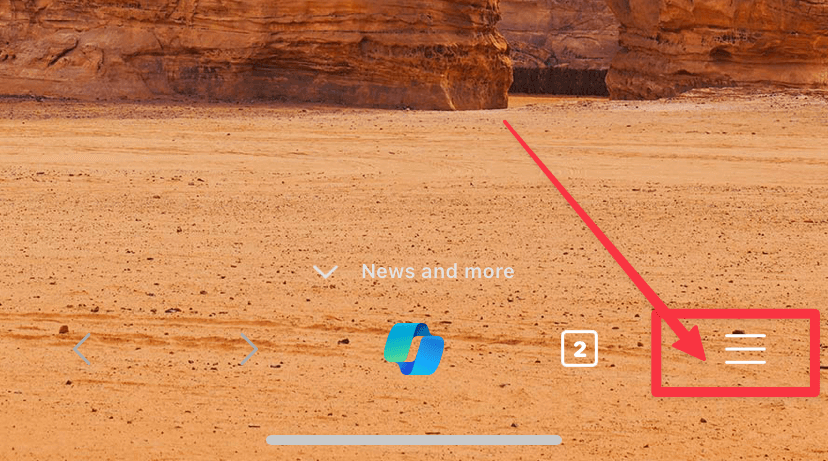
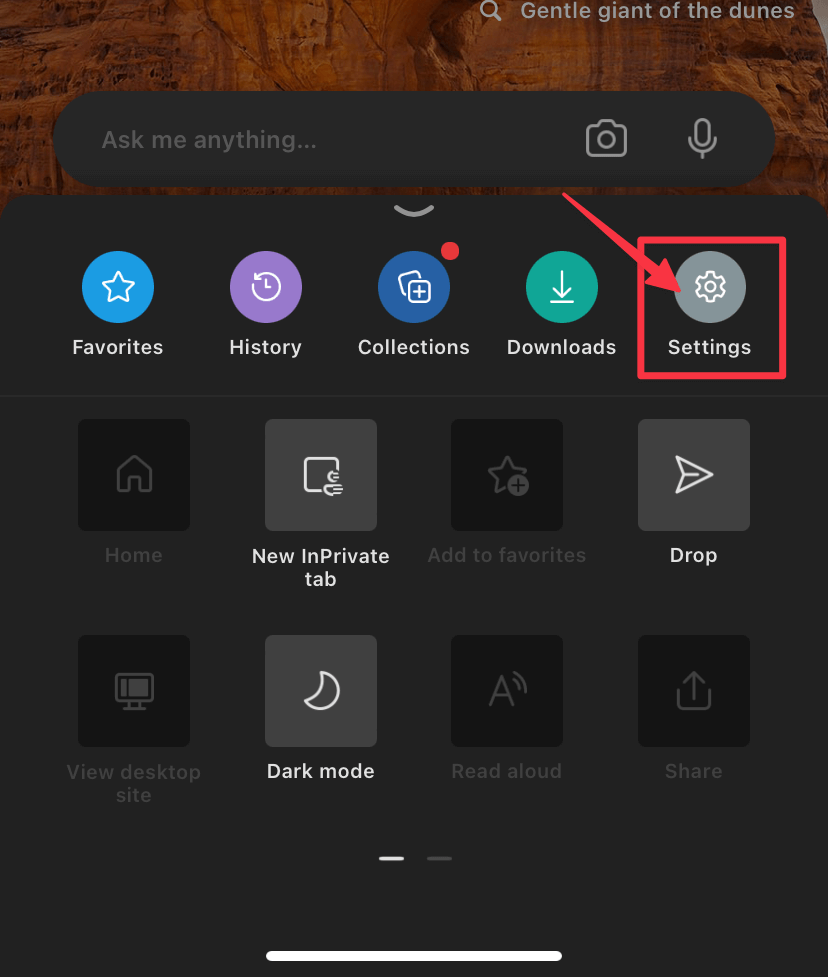
-
プライバシー&セキュリティをタップします。
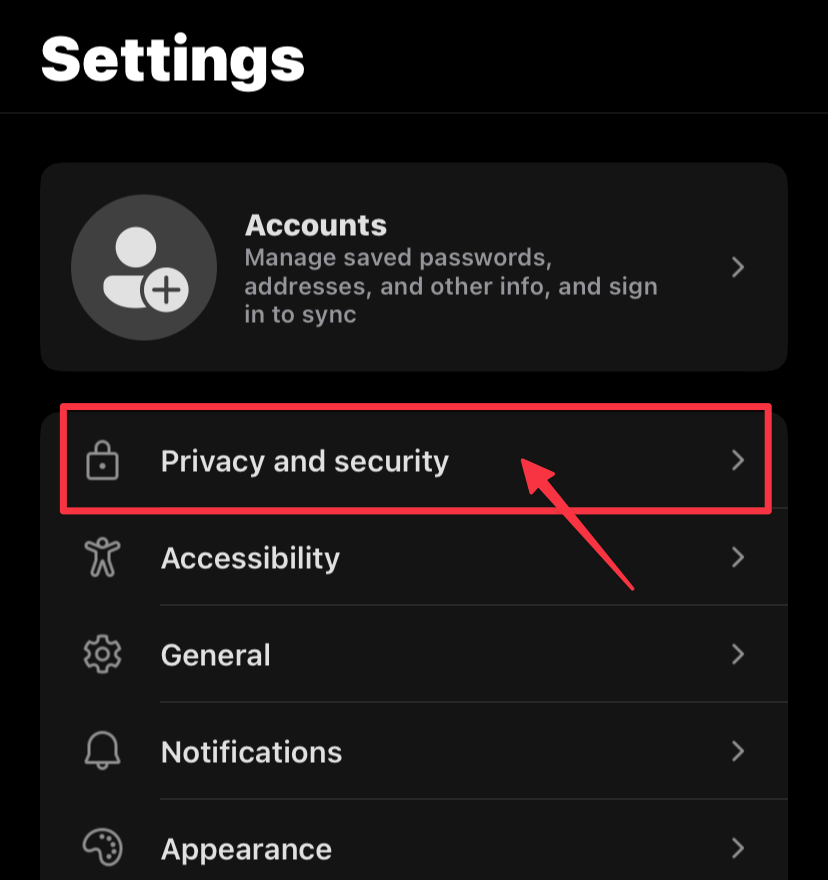
-
Cookie タブに移動します。
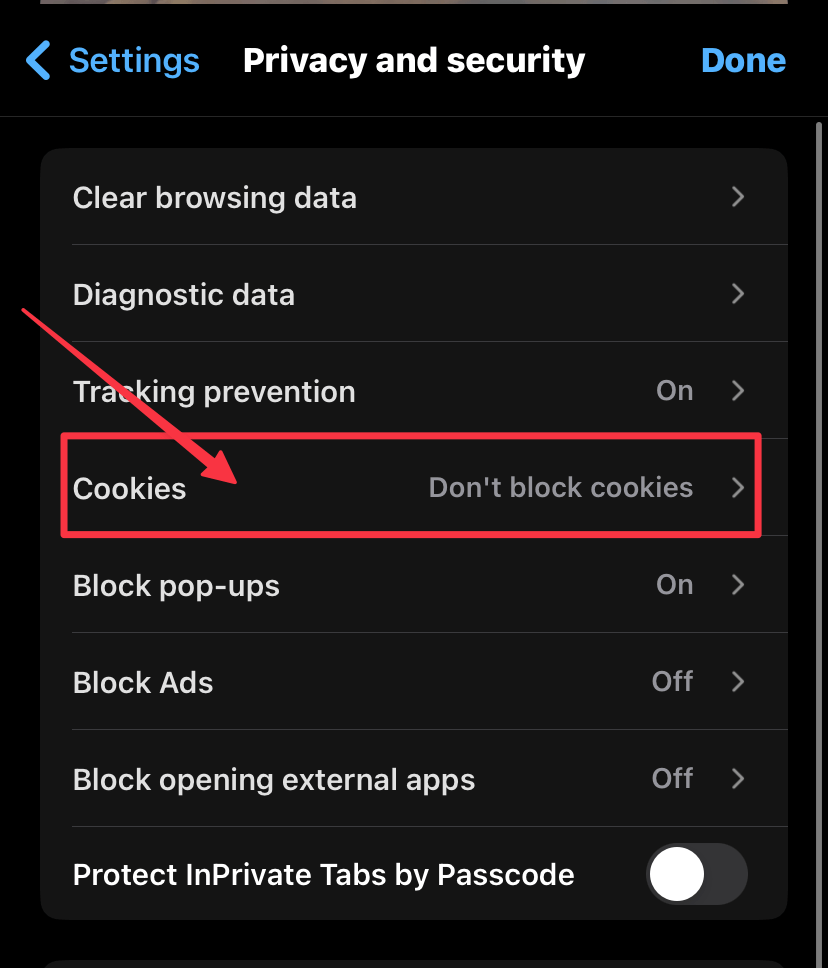
-
Cookie を有効にするには、Cookie をブロックしないを選択します。
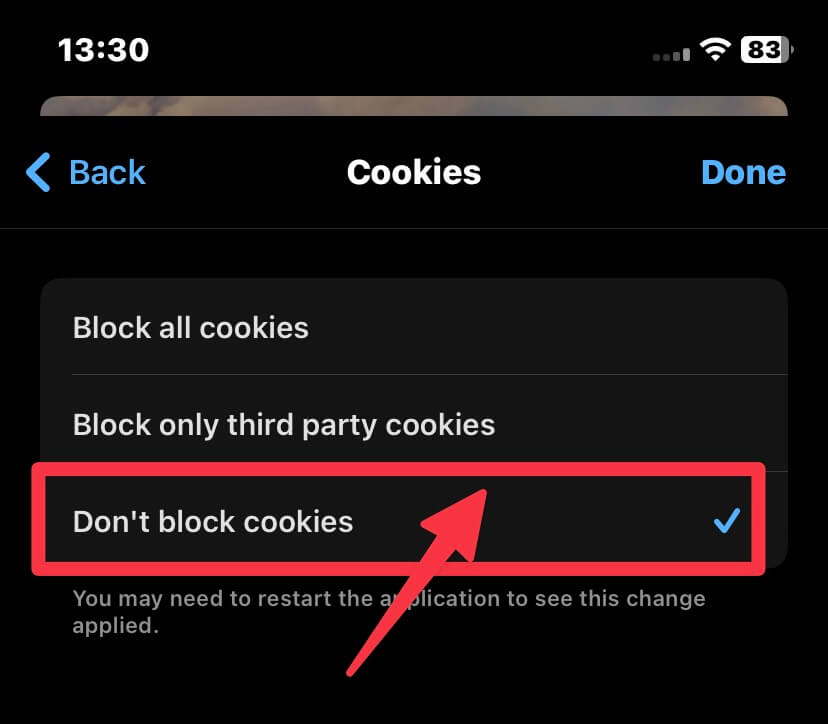
-
Edge を再起動します。
Android デバイスの Microsoft Edge アプリでは、クッキーが自動的に有効になり、それを無効にすることはできません。